
Съдържание:
- Автор John Day [email protected].
- Public 2024-01-30 07:53.
- Последно модифициран 2025-01-23 14:36.

Цифровите входове и изходи (цифрови входове/изходи) на RIG CELL LITE ще ви позволят да го свържете към сензори, задвижващи механизми и други интегрални схеми. Научаването как да ги използвате ще ви позволи да използвате RIG CELL LITE, за да правите някои наистина полезни неща, като четене на входове на превключватели, светлинни индикатори и управление на релейни изходи.
Цифрови сигнали
За разлика от аналоговите сигнали, които могат да приемат всяка стойност в диапазон от стойности, цифровите сигнали имат две различни стойности: HIGH (1) или LOW (0). Използвате цифрови сигнали в ситуации, когато входът или изходът ще имат една от тези две стойности. Например, един от начините, по които можете да използвате цифров сигнал, е да включите или изключите светодиод.
за тази инструкция ще се опитаме да приложим бутон като вход и светодиод като изход.
Необходими части Ще ви трябват следните части:
- 1x платка
- 1x Rig Cell Lite
- 1x LED
- 5x джъмперни проводници
- 2x 220 ома резистори
- 1x бутон за натискане
Стъпка 1: НАСТРОЯВАНЕ НА ВЕРИГАТА (ХАРАКТЕРИСТИКА)
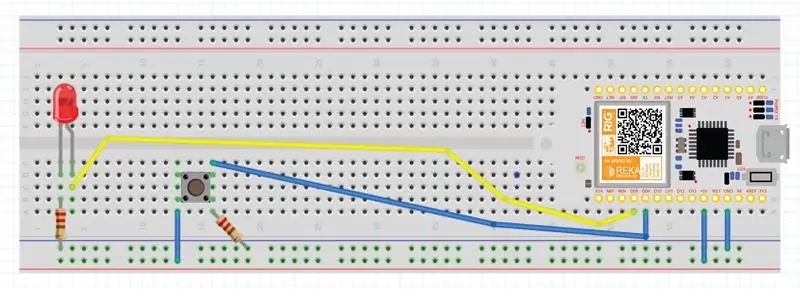
Проста връзка на макета, можем да прикачим светодиода към изходен щифт на Arduino.
Прикрепете джъмперния проводник от конектора D8 на RIG CELL LITE към щифта за положителна полярност на светодиода, както е показано. Прикрепете друг джъмпер проводник от щифта RIG CELL LITE GND към щифта за отрицателна полярност на светодиода. веригата няма да направи нищо, докато не качите кода на дъската, което се прави на по -късен етап
Стъпка 2: ЦИФРОВИЯТ I/O (КОД)
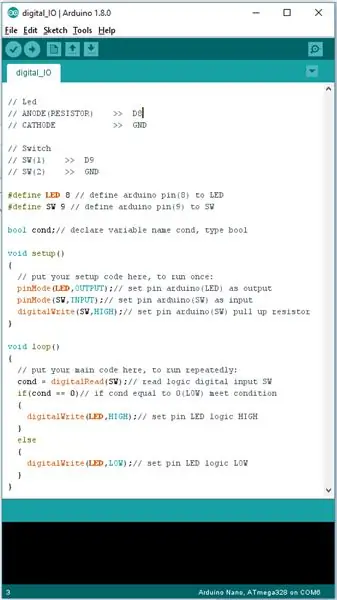
Ще използваме софтуера arduino IDE, за да запишем кодирането, въз основа на предишния ни пример за настройка на средата за писане на кодиране. https://www.instructables.com/id/RIG-CELL-LITE-INT… тук е връзката за настроен софтуер за IDE на arduino.
Прикачих кода тук.
- Всичко, което трябва да направите, е да го отворите с програмата за скици на arduino.
- свържете вашия rig cell lite с компютъра.
- уверете се, че вашият rig cell lite е открит от вашия компютър
- задайте дъската си на arduino nano в опцията за мениджър на дъска.
- щракнете върху качване на софтуера ide.
Стъпка 3: РЕЗУЛТАТИ: D
След пълно качване на кода digital_IO.ino на RIG CELL LITE, опитайте да натиснете бутона. ако всичко е наред, веднага щом натиснете бутона, ще видите, че светодиодът ще светне. когато махнете пръста си от натискане на бутона, светодиодът ще се изключи.
Ако не е така, уверете се, че сте сглобили веригата правилно и проверили и сте качили кода на дъската си, или вижте раздела за отстраняване на неизправности.
Препоръчано:
Raspberry Pi - TMD26721 Инфрачервен цифров детектор за близост Java Урок: 4 стъпки

Raspberry Pi-TMD26721 Инфрачервен цифров детектор за близост Java Урок: TMD26721 е инфрачервен цифров детектор за близост, който осигурява пълна система за откриване на близост и логика на цифров интерфейс в един 8-пинов модул за повърхностен монтаж. Откриването на близост включва подобрен сигнал към шум и точност. Професионалист
RIG CELL LITE INTRO: BLINK LED: 4 стъпки

RIG CELL LITE INTRO: BLINK LED: Въведение LED са малки, мощни светлини, които се използват в много различни приложения. За начало ще работим върху мигащ светодиод, Hello World на микроконтролерите. Точно така - това е толкова просто, колкото включването и изключването на светлина. То
Как да съборите цифров апарат и как работи цифров апарат: 4 стъпки

Как да съборите цифров апарат и как работи цифров апарат: Много хора знаят как да използват шублери за измерване. Този урок ще ви научи как да съборите цифров шублер и обяснение как работи цифровият апарат
RIG CELL LITE INTRO: С ADAFRUIT SSD1306 И JOYSTICK: 3 стъпки

RIG CELL LITE INTRO: С ADAFRUIT SSD1306 И JOYSTICK: Този екран, управляван от микроконтролер SSD1306, използва шината I2C и може да комуникира с повечето налични микроконтролери в наши дни. но за днес ще тестваме този екран с нашия рок 'RIG CELL LITE микроконтролер. Можете да намерите това О
RIG CELL LITE INTRO: ИНФРАЧЕН СЕНЗОР: 3 стъпки

RIG CELL LITE INTRO: ИНФРАЧЕН СЕНЗОР: Инфрачервеният сензор е електронно устройство, което излъчва, за да усети някои аспекти на околността. Инфрачервеният сензор може да измерва топлината на обект, както и да открива движението. Тези видове сензори измерват само инфрачервено излъчване, по -скоро t
